So verwenden Sie Live-Text auf iPhone, iPad und Mac
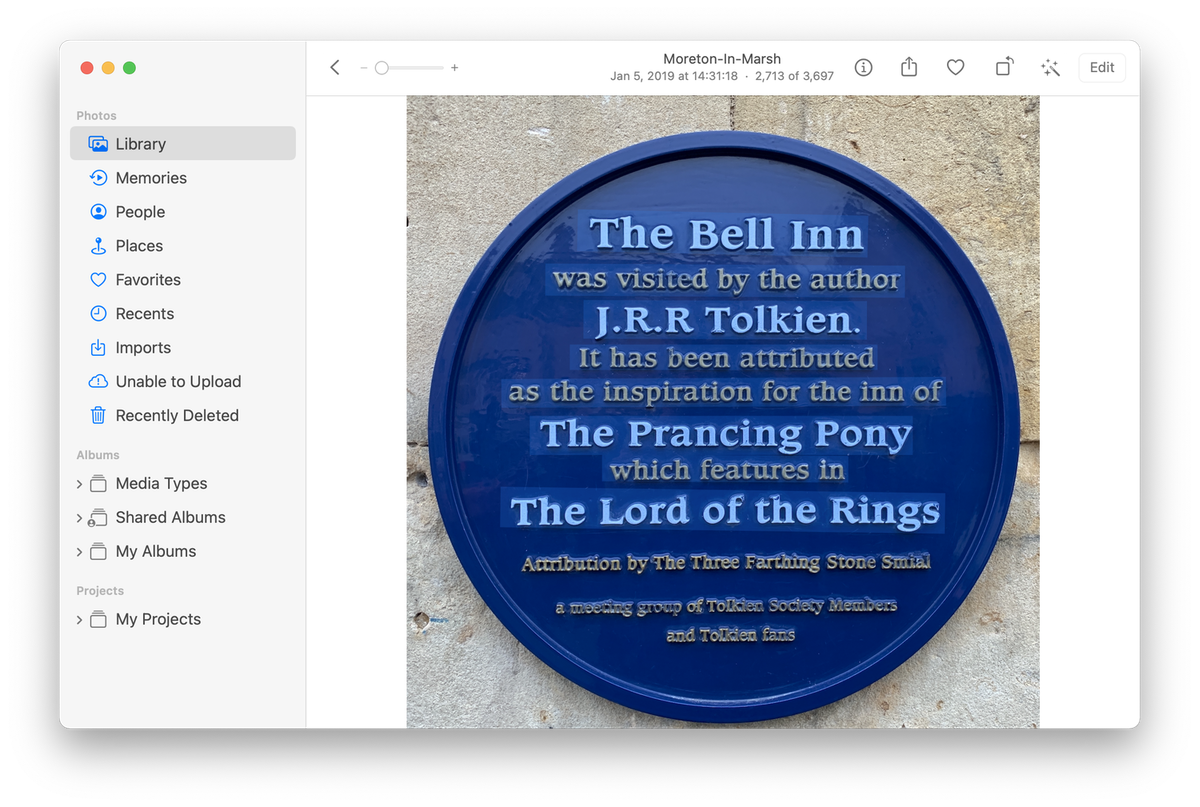
Eine der nützlichen neuen Funktionen in iOS 15, iPadOS 15 und macOS Monterey ist Live Text. Diese Funktion wandelt Text in Bildern in Text um, den Sie kopieren können. Damit können Sie die Kamera Ihres iPhones auf eine Telefonnummer richten und dann sofort diese Nummer anrufen. um eine Adresse zu vergrößern und diese dann in Maps zu finden; oder sogar den Text auf Schildern in eine von mehreren Sprachen übersetzen.
Dies funktioniert auch unter macOS; Nicht mit einer Kamera, sondern mit Fotos oder Screenshots. In der Fotos-App oder in der Vorschau können Sie Text aus Bildern auswählen und kopieren.
So verwenden Sie Live Text.
Was Live Text bewirkt
Vielleicht sind Sie mit der optischen Zeichenerkennung (OCR) vertraut. Diese Technik gibt es schon seit vielen Jahren und sie dient dazu, gescannte Dokumente in brauchbaren Text umzuwandeln. Sie scannen ein paar Seiten in einem Standardscanner, lassen die Bilder dann durch eine OCR-App laufen und das Ergebnis ist entweder eine PDF-Datei mit auswählbarem Text oder ein langer Textblock, den Sie dann an der gewünschten Stelle verwenden können.
Live Text ist nur eine andere Art von OCR. Wenn Ihre iPhone- oder iPad-Kamera Text in einem Bild erkennt, reagiert sie mit der Anzeige eines kleinen Hinweissymbols. Wenn Sie den gesamten Text in einem Bild erfassen möchten, tippen Sie einfach auf dieses Symbol. Wenn Sie einen ausgewählten Textabschnitt erfassen möchten, tippen Sie auf diesen Text und die Kamera-App zeigt ihn in Text umgewandelt an. Sie benötigen ein iPhone XS, iPhone XR oder neuer mit iOS 15, um Live Text nutzen zu können.
So funktioniert das. Zuerst hielt ich mein iPhone über die Rückseite eines Buches, wobei die Kamera auf den Bereich blickte, in dem der Inhalt aufgeführt ist. Ich tippte auf den Inhalt, dann zeigte mir die Kamera-App diesen Text mit einem Menü, in dem ich ihn kopieren, alles auswählen und mehr auswählen konnte (tippen Sie auf den Pfeil, um weitere Optionen anzuzeigen). Ich habe den gesamten Text ausgewählt und kopiert, um ihn dann in ein anderes Dokument einfügen zu können.
Wie ich in der Einleitung sagte, sucht Live Text nach bestimmten Texttypen und bietet Ihnen je nach erkannten Texten Optionen an. Wenn Sie Ihre Kamera auf eine Telefonnummer richten, bietet sie an, einen Anruf zu tätigen. Wenn Sie eine E-Mail-Adresse scannen, wird vorgeschlagen, dass Sie eine E-Mail senden. Und wenn Sie mit Ihrer Kamera Text in einer Fremdsprache fokussieren, können Sie diese Sprache möglicherweise übersetzen. Derzeit wird Translate in Englisch, Chinesisch, Französisch, Italienisch, Deutsch, Portugiesisch und Spanisch unterstützt, aber Apple wird wahrscheinlich bald weitere Sprachen hinzufügen.
Live Text auf einem Mac verwenden
Live Text durchsucht Ihre Fotos auf Ihrem Mac automatisch nach Text. Wenn Sie die Fotos-App auf Ihrem Mac öffnen und ein Foto finden, das Text enthält – beispielsweise ein Schild, Wörter auf einem T-Shirt oder Text in einem Screenshot – können Sie auf den Text klicken, um ihn auszuwählen. Hier ist ein Beispiel: Ich musste die Modellnummer eines Fernsehers kopieren, machte also ein Foto und konnte dann auf meinem Mac in der Fotos-App diesen Text durch Doppelklicken auswählen.

Und hier ist ein Foto, das ich von einer Gedenktafel vor einem Pub in einem kleinen Dorf in den Cotswolds in England gemacht habe. Die Textauswahl in diesem Screenshot ist schwer zu erkennen, da der Hintergrund der Tafel blau ist, aber ich habe einen Großteil des Textes ausgewählt und kann ihn kopieren.
The Bell Inn
wurde vom Autor besucht
J.R.R. Tolkien.
Es wurde zugeschrieben
als Inspiration für das Gasthaus von
Das tänzelnde Pony
welche Funktionen in
Der Herr der Ringe

Die Effizienz der OCR hängt von der Qualität Ihrer Fotos ab; In meinen Tests ist es unglaublich effizient, mit wenigen Fehlern und nur bei unscharfen Fotos oder bei sehr kleinen Texten, wie z. B. Schildern in der Ferne.
Dies funktioniert in der Fotos-App auf dem Mac sowie auf dem iPhone oder iPad. Sie müssen also keinen Text auswählen, wenn Sie die Kamera verwenden; Sie können es später tun.
Und Sie müssen nicht einmal die Fotos-App auf dem Mac verwenden; Wenn Sie ein Foto im Finder haben, doppelklicken Sie darauf, um es in der Vorschau anzuzeigen. Sie erhalten dann dieselben Optionen zum Auswählen von Text. Hier ist zum Beispiel ein Screenshot einer E-Mail-Adresse in einem Textdokument; Wenn ich mit der Maus über den Text fahre, erscheinen gestrichelte Linien und ich kann darauf klicken, um ein Kontextmenü anzuzeigen.

Live Text ist so gut, dass Sie möglicherweise nie wieder einen Scanner verwenden müssen, zumindest für saubere, gut gedruckte Dokumente. Machen Sie einfach ein Foto von einem Brief oder Artikel und rufen Sie dann die Fotos-App auf Ihrem iPhone, iPad oder Mac auf. Möglicherweise können Sie den gesamten Text fehlerfrei kopieren. Selbst wenn es zu Fehlern kommt, sind diese schnell zu korrigieren und die Qualität der Erkennung kann mit der von OCR-Apps mithalten.
Das obige ist der detaillierte Inhalt vonSo verwenden Sie Live-Text auf iPhone, iPad und Mac. Für weitere Informationen folgen Sie bitte anderen verwandten Artikeln auf der PHP chinesischen Website!

Heiße KI -Werkzeuge

Undresser.AI Undress
KI-gestützte App zum Erstellen realistischer Aktfotos

AI Clothes Remover
Online-KI-Tool zum Entfernen von Kleidung aus Fotos.

Undress AI Tool
Ausziehbilder kostenlos

Clothoff.io
KI-Kleiderentferner

Video Face Swap
Tauschen Sie Gesichter in jedem Video mühelos mit unserem völlig kostenlosen KI-Gesichtstausch-Tool aus!

Heißer Artikel

Heiße Werkzeuge

Notepad++7.3.1
Einfach zu bedienender und kostenloser Code-Editor

SublimeText3 chinesische Version
Chinesische Version, sehr einfach zu bedienen

Senden Sie Studio 13.0.1
Leistungsstarke integrierte PHP-Entwicklungsumgebung

Dreamweaver CS6
Visuelle Webentwicklungstools

SublimeText3 Mac-Version
Codebearbeitungssoftware auf Gottesniveau (SublimeText3)

Heiße Themen
 1670
1670
 14
14
 1428
1428
 52
52
 1329
1329
 25
25
 1276
1276
 29
29
 1256
1256
 24
24
 Beheben Sie Ihren Mac, der nach dem Update auf Sequoia langsam ausgeführt wird
Apr 14, 2025 am 09:30 AM
Beheben Sie Ihren Mac, der nach dem Update auf Sequoia langsam ausgeführt wird
Apr 14, 2025 am 09:30 AM
Läuft der Mac nach dem Upgrade auf die neuesten MacOS langsamer? Mach dir keine Sorgen, du bist nicht allein! Dieser Artikel wird meine Erfahrungen mit der Lösung langsamer Mac -Laufprobleme nach dem Upgrade auf MacOS Sequoia teilen. Nach dem Upgrade kann ich es kaum erwarten, neue Funktionen wie die Aufnahme und die Transkription von Sprachnoten und verbesserte Trail -Map -Planungsfunktionen zu erleben. Aber nach der Installation begann mein Mac langsam zu laufen. Ursachen und Lösungen für den langsamen Mac, der nach dem MacOS -Update ausgeführt wird Hier ist meine Zusammenfassung meiner Erfahrung. Ich hoffe, dass es Ihnen helfen kann, das Problem des langsamen MacOS -Sequoia -Updates zu lösen: Ursache des Problems Lösung Leistungsprobleme Mit Novabe
 So reduzieren Sie Windowsserver MAC -CPU -Nutzung
Apr 16, 2025 pm 12:07 PM
So reduzieren Sie Windowsserver MAC -CPU -Nutzung
Apr 16, 2025 pm 12:07 PM
MacOS Windowsserver: Verständnis der Verwendung und Lösungen mit hoher CPU Haben Sie festgestellt, dass Windowsserver erhebliche CPU -Ressourcen auf Ihrem Mac verbraucht? Dieser Prozess ist für die grafische Oberfläche Ihres Macs von entscheidender Bedeutung und macht alles, was Sie auf dem Bildschirm sehen. Hoch c
 Wie entfernt ich OneDrive vom Mac? Wie deinstalliere ich es auf Apple Laptop?
Apr 16, 2025 am 11:02 AM
Wie entfernt ich OneDrive vom Mac? Wie deinstalliere ich es auf Apple Laptop?
Apr 16, 2025 am 11:02 AM
OneDrive für Mac: Eine umfassende Deinstall -Anleitung OneDrive, der Cloud -Speicherdienst von Microsoft, bietet Online -Dateispeicher und Synchronisation über verschiedene Plattformen hinweg, einschließlich MAC. Möglicherweise müssen Sie es jedoch zur Speicheroptimierung entfernen, Inc.
 So löschen Sie Dateien auf dem Mac
Apr 15, 2025 am 10:22 AM
So löschen Sie Dateien auf dem Mac
Apr 15, 2025 am 10:22 AM
Verwalten von Mac -Speicher: Eine umfassende Anleitung zum Löschen von Dateien Die tägliche Mac -Nutzung umfasst das Installieren von Apps, das Erstellen von Dateien und das Herunterladen von Daten. Selbst High-End-MACs verfügen jedoch nur über eine begrenzte Speicherung. Dieser Leitfaden bietet verschiedene Methoden zum Löschen von Unneces
 So löschen Sie iOS -Apps von Mac mit M1
Apr 14, 2025 am 11:26 AM
So löschen Sie iOS -Apps von Mac mit M1
Apr 14, 2025 am 11:26 AM
Seit dem ersten iPad von Apple im Jahr 2010 hat es begonnen, seine eigenen Chips für seine Geräte zu entwerfen. Die neueste Iteration von Chips ist der Apple A15 Bionic Chip auf dem iPhone 13. Für MAC wurde jedoch der erste von Apple selbst entwickelte Chip, der Apple M1, erst 2020 mit dem MacBook Air, dem Mac Mini und dem MacBook Pro veröffentlicht. Im Jahr 2021 folgte der 24-Zoll-iMac genau, gefolgt von Verbesserungen am 14-Zoll- und 16-Zoll-MacBook Pro (als Apple M1 Pro und A.
 So verwenden Sie Photoshop- und Photoshop -Alternativen
Apr 15, 2025 am 11:39 AM
So verwenden Sie Photoshop- und Photoshop -Alternativen
Apr 15, 2025 am 11:39 AM
Adobe Photoshop: Der Industriestandard und seine Alternativen Adobe Photoshop bleibt der Goldstandard für die Bearbeitung von Raster -Bild, die seit über drei Jahrzehnten die Wahl eines Profis. Sein Einfluss ist unbestreitbar und formt fast jeden nachfolgenden Bildeditor
 Die Version von macOS muss neu installiert werden: Was ist es und wie kann man sie beheben?
Apr 14, 2025 am 09:54 AM
Die Version von macOS muss neu installiert werden: Was ist es und wie kann man sie beheben?
Apr 14, 2025 am 09:54 AM
Haben Sie eine Nachricht gesehen, in der es heißt: "Die Version von macOS muss neu installiert werden" oder "Die Version von macOS auf der ausgewählten Festplatte muss neu installiert werden"? Vielleicht haben Sie kürzlich einen neuen MacOS installiert, gerade einen gebrauchten Mac oder die Nachricht gekauft oder die Nachricht
 Was sind die besten E -Mail -Dienste heute?
Apr 14, 2025 am 10:44 AM
Was sind die besten E -Mail -Dienste heute?
Apr 14, 2025 am 10:44 AM
Auswählen des richtigen E -Mail -Anbieters: Ein umfassender Leitfaden Müde von Ihrer veralteten E -Mail -Adresse? Mit diesem Leitfaden können Sie ein neues digitales Haus unter den besten kostenlosen E -Mail -Anbietern auswählen, die Top -Dienste und ihre begleitenden Mac- und iOS -Apps abdecken. Key co




